Android スマートフォンに「マルチメディア メッセージからの添付ファイルのダウンロードに失敗しました」MMS メッセージをダウンロードしようとしたときにエラーが発生しました が表示されますか?メッセージ アプリに欠陥があるか、携帯電話に他のネットワークの問題がある可能性があります。この問題を解決するいくつかの方法を紹介します。
MMS メッセージをダウンロードできない理由としては、インターネット接続がアクティブでない、SMS アプリのキャッシュ データに欠陥がある、APN 設定が正しくない、電話システムのバグなどが考えられます。
データ接続モードを切り替える
MMS メッセージのダウンロードで問題が発生した場合は、インターネット接続モードを切り替えて、問題が解決されるかどうかを確認してください。 Wi-Fi 接続を使用している場合はモバイル データに切り替え、モバイル データを使用している場合はワイヤレス ネットワークを使用できます。
切り替えたら、MMS メッセージに再アクセスします して添付ファイルをダウンロードできるかどうかを確認します。
Samsung またはその他の Android スマートフォンを再起動します
Android のシステムの軽微な不具合により、携帯電話で MMS 添付ファイルがダウンロードされない場合があります。この場合、携帯電話を再起動します で問題を解決できる可能性があります。デバイスを再起動する前に、未保存の作業内容を必ず保存してください。
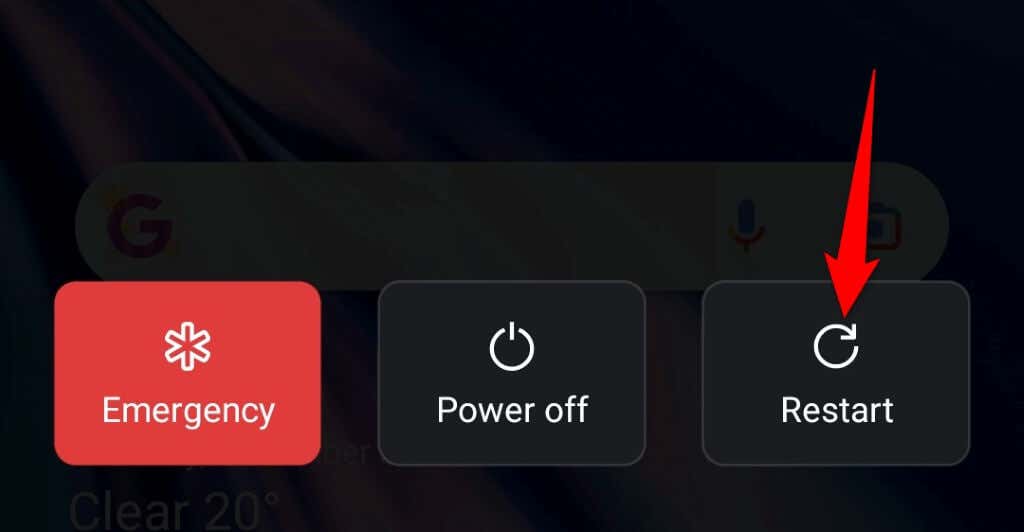
MMS 自動取得オプションを切り替える
ほとんどのメッセージ アプリには、MMS メッセージを自動的にダウンロードできる自動取得機能が備わっています。メッセージの問題を解決するには、この機能のステータスを切り替える価値があります。
この機能を無効にする方法は、使用するメッセージ アプリによって異なります。次の手順は Google の Android 用公式メッセージ アプリ で機能します。
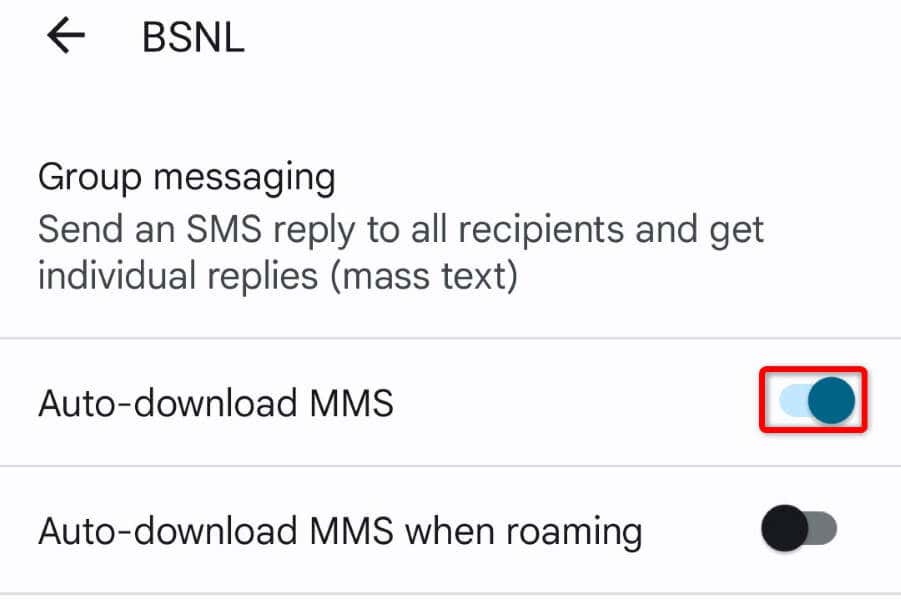
Android スマートフォンの優先ネットワーク モードを変更する
Android デバイスは、さまざまなネットワーク モードを使用して携帯電話会社に接続します。 これらのモードのいずれかが機能していません の可能性があり、MMS メッセージがダウンロードされないことがあります。.
この場合、問題を解決するには、電話機で利用可能なネットワーク モードを切り替えます。
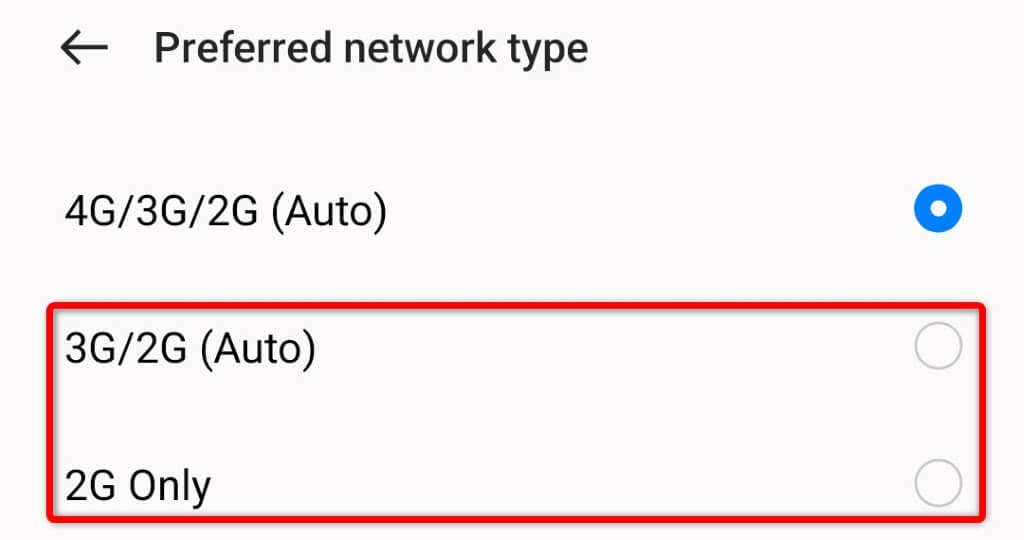
メッセージ アプリのキャッシュ データをクリアする
依然として携帯電話に「マルチメディア メッセージからの添付ファイルのダウンロードに失敗しました」エラーが表示される場合は、メッセージ アプリのキャッシュが破損している可能性があります。これはさまざまな理由で発生します。
これを解決する簡単な方法は、アプリのキャッシュ ファイルをクリアすることです。これは メッセージは削除されません で、MMS のダウンロードの問題を解決するのに役立ちます。
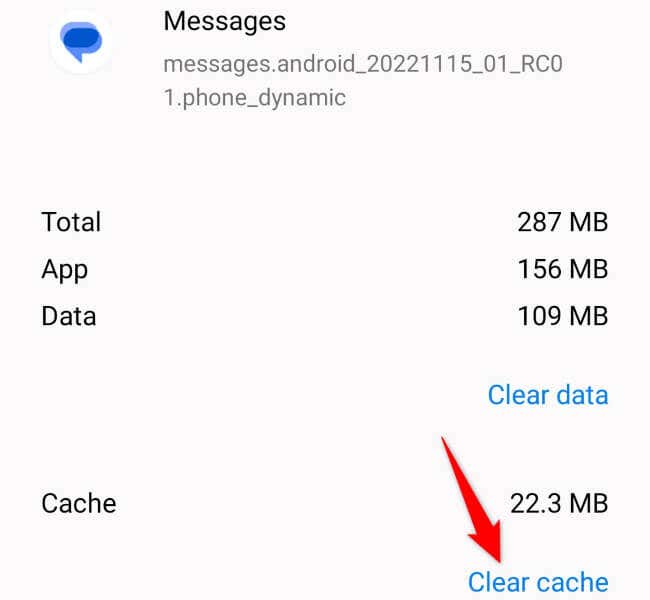
デフォルトのメッセージ アプリを変更する
メッセージアプリに欠陥がある の場合、問題の解決に役立つ方法はありません。この場合、最善の解決策は、携帯電話で別のメッセージング アプリケーションを使用することです。 Google の Play ストアにはいくつかの 選べる無料メッセージアプリ があります。
そのようなアプリの 1 つが Messages by Google です。これを携帯電話で入手する方法は次のとおりです。
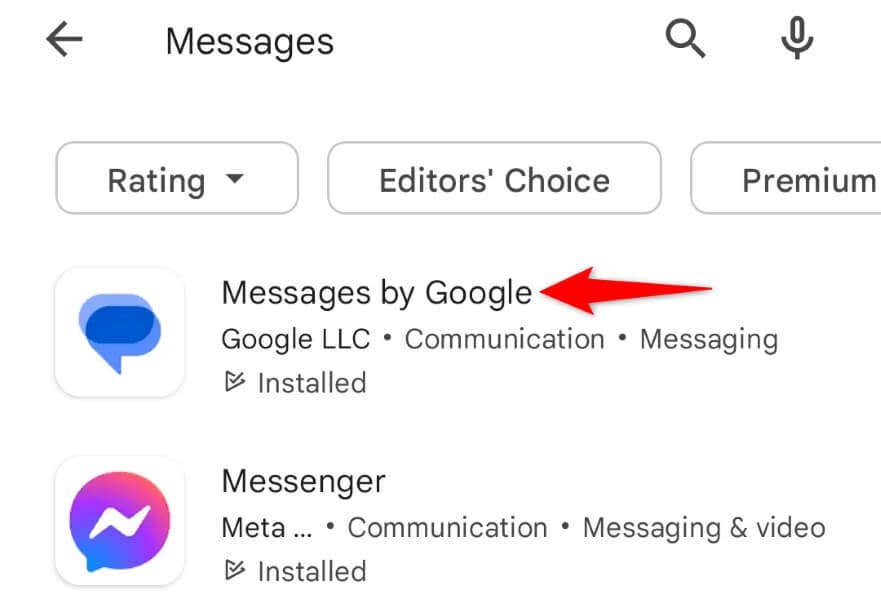
Samsung Galaxy または別の携帯電話のアクセス ポイントをリセットする
携帯電話は、携帯電話会社が提供するアクセス ポイントを使用してインターネットに接続します。現在の APN 設定が正しくないため、スマートフォンがインターネットに接続できない可能性があります。
この問題を解決する 1 つの方法は、携帯電話の APN 設定をリセットすることです。その後、通信事業者から正しい APN 構成を取得します。.
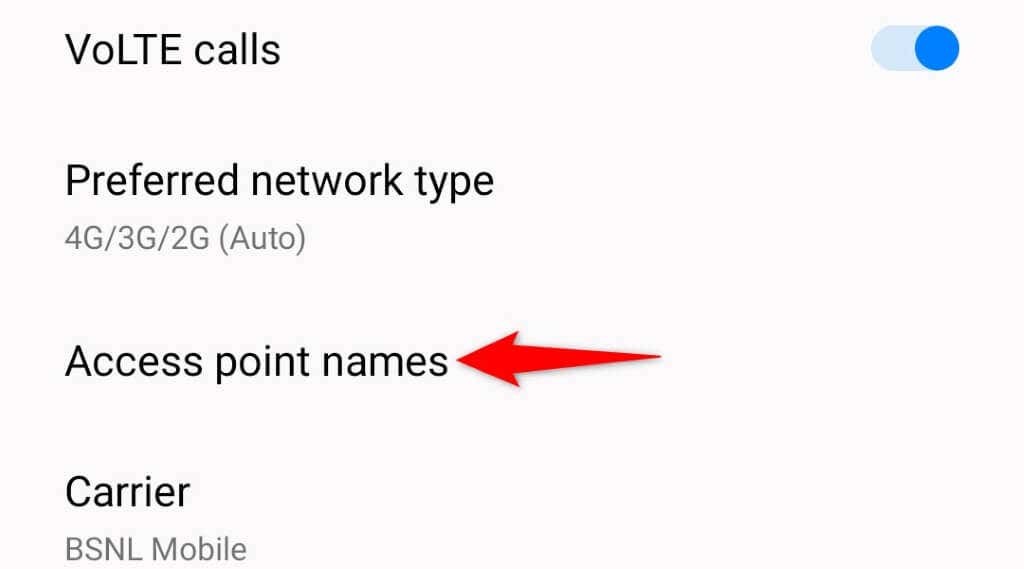
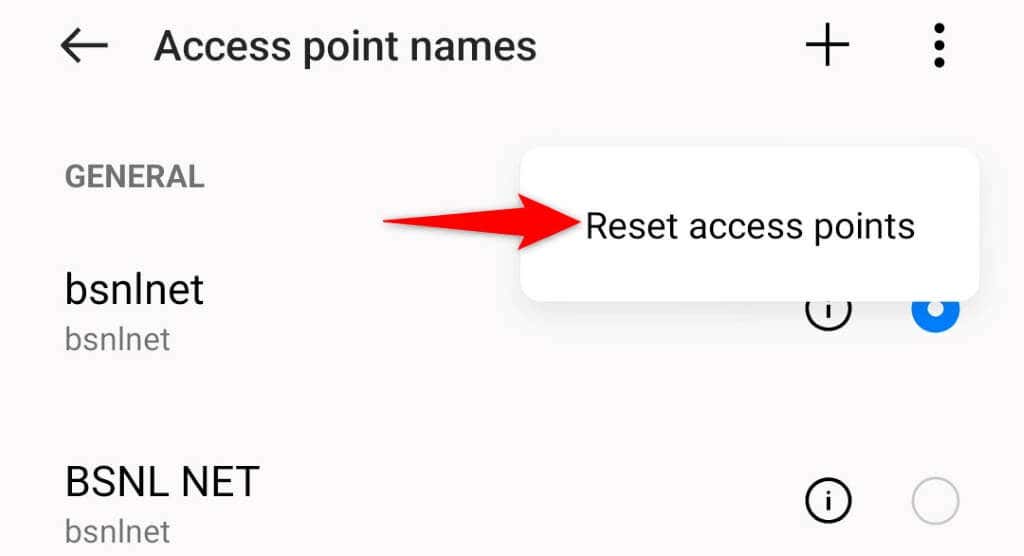
Android スマートフォンを更新します
Android スマートフォンのシステム バグにより、MMS メッセージがダウンロードされず、「マルチメディア メッセージからの添付ファイルのダウンロードに失敗しました」というエラー メッセージが表示される場合があります。
この場合、システム バグのパッチは 携帯電話を最新の Android バージョンに更新する までに入手できます。 Android アップデートはすばやく簡単に無料でスマートフォンにインストールできます。
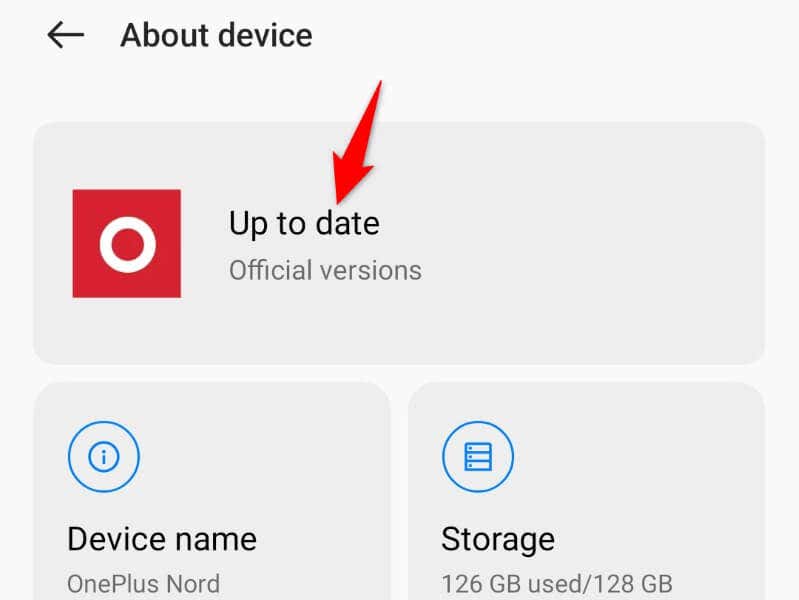
Android スマートフォンを出荷時設定にリセットする
MMS メッセージがまだダウンロードされない場合は、携帯電話を工場出荷時の設定にリセットします までに時間がかかる可能性があります。これにより、カスタム設定と保存されたデータが削除され、メッセージがダウンロードされない原因となる項目がすべて削除されます。
携帯電話に保存されているすべてのデータが失われるため、必ず重要なファイルをバックアップしてください してください。

Android で MMS 添付ファイルを問題なくダウンロードできる
Android の「マルチメディア メッセージからの添付ファイルのダウンロードに失敗しました」エラー メッセージは、携帯電話が MMS メッセージの添付ファイルをダウンロードできない場合に表示されます。ほとんどの場合、上記の解決策を適用することで、この問題をかなり簡単に解決できます。
問題が解決したら、MMS メッセージをタップします すれば、メッセージはすべての添付ファイルとともに問題なくダウンロードされます。以上です。.
.